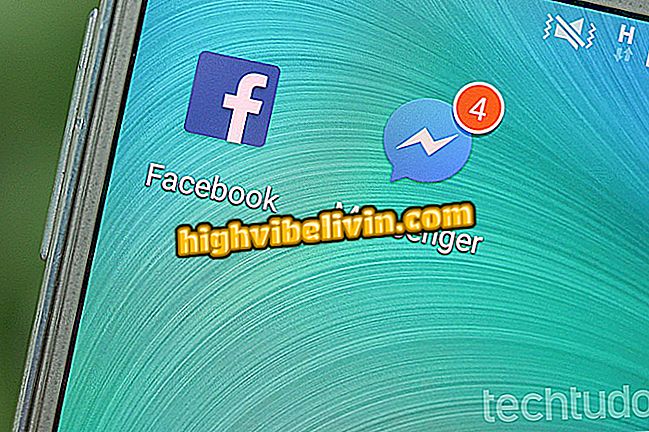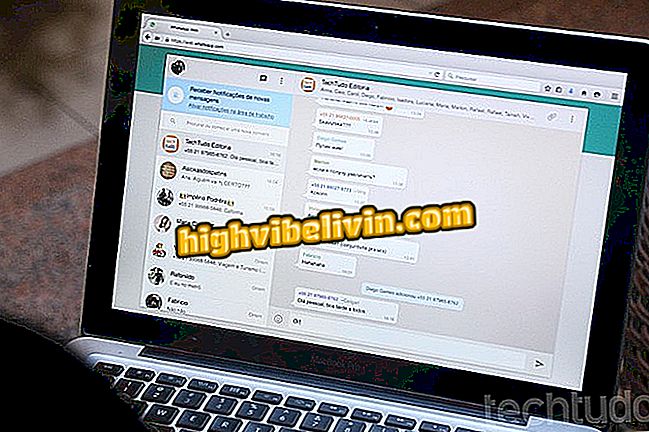Căutarea și ștergerea căutărilor pentru istoria lui Cortana
Asistentul virtual Windows Cortana 10 urmărește tot ce caută utilizatorul pe computer. Potrivit Microsoft, informațiile sunt utilizate pentru a îmbunătăți instrumentul, dar nu este esențial pentru funcționarea de bază a căutării dictare. Datele sunt salvate în nor și pot fi redate și șterse în orice moment.
Pentru a păstra în continuare confidențialitatea, este posibil să dezactivați temporar stocarea termenilor căutați, împiedicând ca căutările voce să fie păstrate pe serverele companiei. Aflați cum să vizualizați și să ștergeți interacțiunile cu Cortana.
Cum se utilizează Cortana pe ecranul de blocare Windows 10

Aflați cum puteți vedea istoricul de căutare al Cortanei
Doriți să cumpărați telefon mobil, TV și alte produse cu discount? Cunoașteți comparația
Pasul 1. Deschideți meniul Start și accesați Setări Windows 10. Apoi selectați "Conturi";

Accesați setările contului Windows 10
Pasul 2. Alegeți opțiunea "Gestionați contul Microsoft";

Gestionați-vă contul Microsoft
Pasul 3. Conectați-vă utilizând același e-mail și parolă de la Microsoft așa cum ați înregistrat pe computer;

Conectați-vă la contul dvs. Microsoft
Pasul 4. Accesați fila "Confidențialitate" și căutați "Activitatea voce". Selectați "Afișați și ștergeți activitatea vocală";

Accesați istoricul căutărilor vocale
Pasul 5. Site-ul va afișa toate căutările vocale făcute de Cortana. Faceți clic pe butonul de redare pentru a auzi și a șterge elementele unul câte unul. Pentru a șterge întregul istoric la un moment dat, bifați "Ștergeți activitatea";

Ascultați și ștergeți înregistrările audio înregistrate de Cortana în Windows 10
Pasul 6. Confirmați curățarea istoricului general.

Eliminați istoricul complet al înregistrărilor audio de la Cortana
Prevenirea înregistrării istoricului vocii
Singura modalitate de a împiedica înregistrarea audio-video personale este oprirea funcției de recunoaștere a vocii de la Cortana.
Pasul 1. Accesați setările Windows 10 și selectați meniul "Confidențialitate";

Accesați setările de confidențialitate Windows 10
Pasul 2. În meniul lateral "Vorbește, scrie în cerneală și tastând", dă clic pe butonul "Dezactivează serviciile de vorbire și introducând sugestii" și confirma alegerea ta. Apoi, Cortana nu va mai putea colecta audiții, dar va fi în continuare capabilă să răspundă interacțiunilor textului.

Dezactivați colecția audio Cortana de pe computer
Bara de căutare a lui Cortana a dispărut: ce să fac? Puneți întrebări în forum.